将 M2TS 转换为 MKV 或 MP4 |什么、为什么以及如何做
M2TS 文件格式包含由摄像机制作的高质量视频。然而,尽管品质优良,很多人还是想 将 M2TS 转换为 MKV 或 MP4。因为它不能跨移动设备和计算机媒体播放器播放。您可能会遇到这种不兼容问题并正在寻找解决它的最佳方法;好吧,谢天谢地,您找到了此页面!这篇文章介绍了将 M2TS 转换为 MKV 或 MP4 的内容、原因和方法,以便您可以全面了解这种格式!立即探索 M2TS!
指南列表
第 1 部分:什么是 M2TS 文件格式 第 2 部分:为什么应该将 M2TS 转换为 MP4 或 MKV 第 3 部分:将 M2TS 转换为 MP4 和 MKV AnyRec 的快速方法 第 4 部分:使用 VLC 将 M2TS 转换为 MP4 和 MKV 的正常方法 第 5 部分:M2TS 转换常见问题解答第 1 部分:什么是 M2TS 文件格式
在探索将 M2TS 转换为 MKV 或 MP4 的两种最佳方法之前,您需要首先了解什么是 M2TS 文件。因此,MT2S 是索尼 HDR-SR 系列、松下和佳能等各种摄像机制作的视频的文件格式。此外,这种格式还用于在各种蓝光光盘上保存视频数据,并且还可以在索尼的 PS3 游戏中播放。此外,M2TS文件格式支持720和1080i,相对高质量的视频,可以提供最佳的观看体验。
第 2 部分:为什么应该将 M2TS 转换为 MP4 或 MKV
现在您已经获得了有关 M2TS 文件是什么的简要信息,现在您需要了解为什么应该转换这种格式。以下是原因:
- 以 MT2S 格式保存的视频质量高,但文件大小也很大。在本地存储上存储大量 M2TS 视频将导致没有足够的空间来容纳其他文件。
- 当今的移动设备和计算机媒体播放器不支持 MT2S 格式。如果您尝试播放它们,您将收到“格式不受支持”或“视频无法播放”警报消息。
- YouTube 和 Facebook Messenger 等社交媒体平台不支持上传或共享 M2TS 格式的视频。因此,如果您想要共享或上传 M2TS 视频,您必须首先将它们转换为 MP4。
现在,如果您问“为什么我需要将 M2TS 文件格式转换为 MP4 或 MKV?”,很好回答这个问题,您可以从下表观察它们的差异:
| 类别 | M2TS | MP4 | MKV |
| 支持的媒体文件和数据 | 它包含视频和音频、元数据、章节和菜单的所有详细信息。 | 它可以包含视频、音频以及静态图像和字幕等数据。 | 它支持无限数量的视频、音频和字幕 |
| 兼容性 | 它无法在 Mac、Windows、Android 和 iPhone 上的大多数媒体播放器上播放。 | 它支持 Windows、Mac、Android 和 iPhone 的大多数媒体播放器。这也是社交媒体平台上传的推荐格式。 | 它仅支持有限的媒体播放器。由于编解码器不匹配,在 Windows 上播放经常不兼容。另外,它无法在 Mac 上播放。 |
| 质量 | 高品质的镜头 | 优质影片 | 优质影片 |
| 文件大小 | 包含较大的文件大小 | 支持小文件大小 | 包含比 MP4 更大的文件大小 |
阅读上表后,您可以看到哪种格式最引人注目。尽管 M2TS 有许多受支持的媒体文件和数据并提供出色的质量,但它只支持少数媒体播放器和设备。每当您在各种平台上传输、存储、上传或共享 M2TS 文件时,这都是其重要问题之一。如果不兼容和存储空间不足阻碍您观看高质量的 M2TS 视频,您如何享受观看高质量的 M2TS 视频呢?要继续观看它们,您需要最好的 M2TS 转换器来帮助您解决问题!
第 3 部分:将 M2TS 转换为 MP4 和 MKV AnyRec 的快速方法
如果您正在寻找专业且易于使用的 M2TS 转换工具,那么 AnyRec Video Converter 工具就是您正在寻找的!此 Windows 和 Mac 兼容工具支持转换 M2TS,转换速度提高 50 倍。它还支持 1000 多种媒体格式,包括 MP4 和 MKV。此外,尽管 M2TS 转换速度很快,但该工具可以在转换过程中保持 M2TS 文件的原始质量。

支持设备预设来转换您的M2TS文件,包括iOS、Android、三星等。
提供批量转换功能,让您可以同时转换多个 M2TS 文件。
配备视频升频功能,支持 720p、1080p、4K UHD、5K 和 8K。
在转换之前修改输出的质量、帧速率、比特率和其他设置。
步骤1。安装AnyRec Video Converter后,您可以单击“添加文件”按钮导入要转换的M2TS文件。
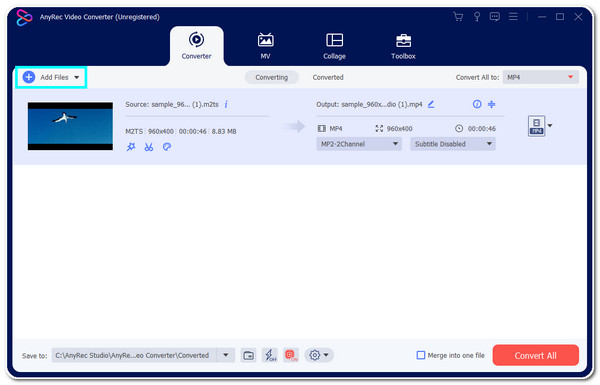
第2步。接下来,单击“格式”按钮。在新窗口中,在“视频选项卡”下选择是否要将 M2TS 转换为 MP4 或 MKV。
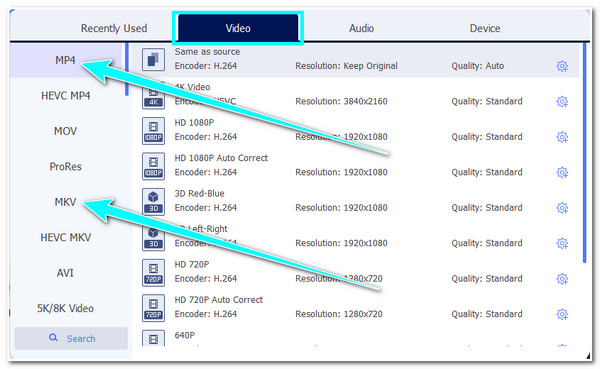
第 3 步。之后,为了确保高质量的输出,请单击“自定义配置文件”按钮。在“编辑配置文件”窗口下,您可以设置质量、分辨率、编码器、帧速率等。
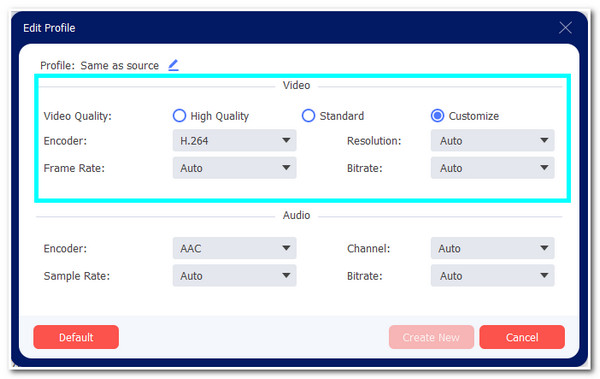
步骤4。然后,完成输出参数设置后,单击“全部转换”按钮。等待该工具完成 M2TS 视频转换,这只会花费一点时间。
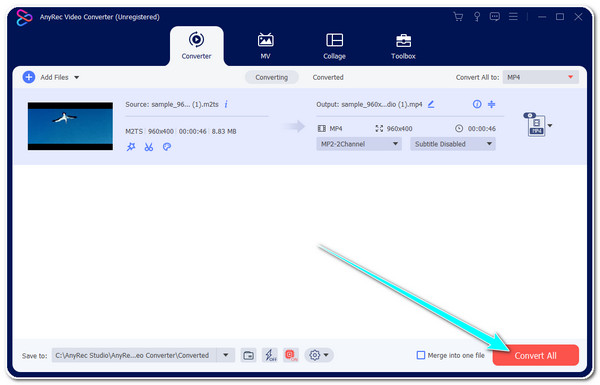
第 4 部分:使用 VLC 将 M2TS 转换为 MP4 和 MKV 的正常方法
现在您已经发现了将 M2TS 转换为 MP4 或 MKV 的快速方法,您可以用来转换 M2TS 的另一个工具是 VLC 媒体播放器。这款免费开源多平台播放器可播放 M2TS 文件,并配备内置媒体转换器。您可以轻松使用 使用 VLC 转换为 MP4。然而,与 AnyRec Video Converter 不同的是,VLC 使用起来并不容易,而且调整参数也太复杂。但尽管如此,VLC 仍然是将 M2TS 转换为 MKV 或 MP4 的绝佳工具。
步骤1。在您的计算机上启动“VLC 媒体播放器”。然后,单击“媒体”选项卡并选择“转换/保存”选项。
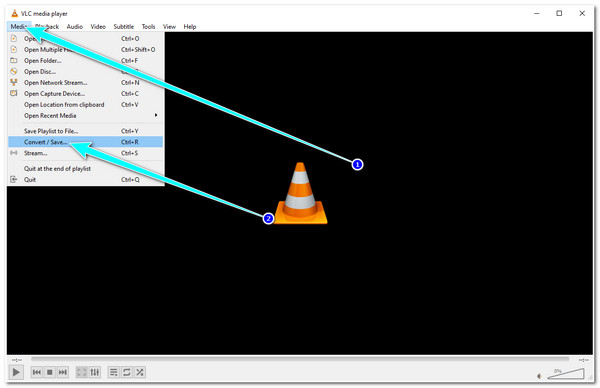
第2步。之后,勾选“添加”按钮导入要转换的“M2TS”文件。导入后,单击“转换/保存”按钮。
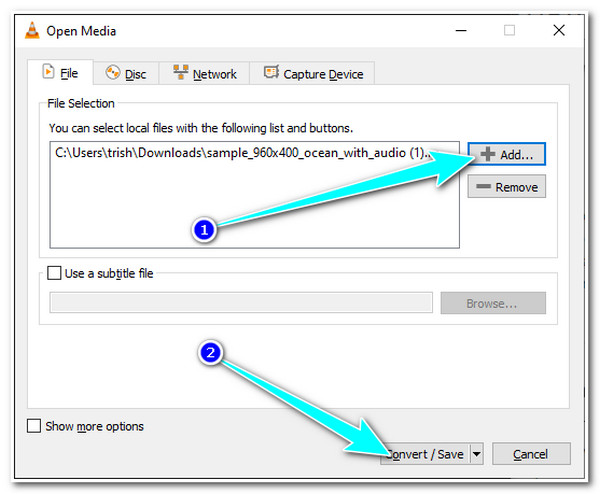
第 3 步。接下来,单击“格式”按钮并选择要转换的格式。您可以选择 MP4 和 MKV,然后单击“保存”按钮。
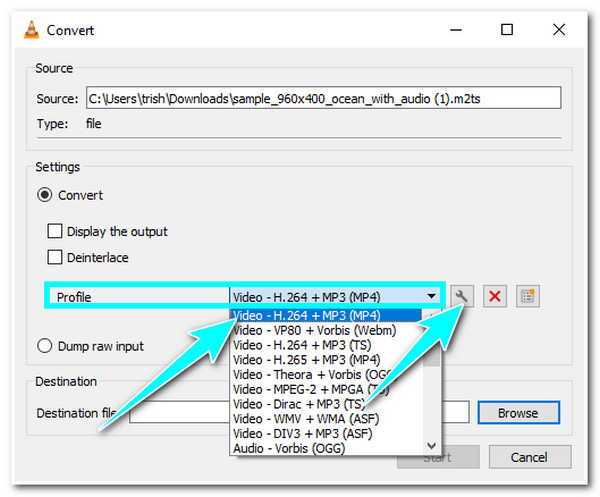
步骤4。然后,单击“浏览”按钮选择一个文件夹来存储转换后的 M2TS,然后单击“保存”按钮。之后,单击“开始”按钮开始转换过程。
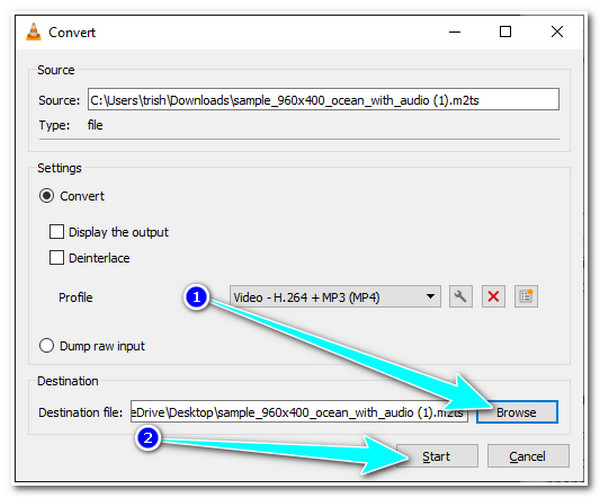
第 5 部分:M2TS 转换常见问题解答
-
MP4 与 MKV:转换为 M2TS 文件格式的最佳格式是什么?
选择转换 M2TS 的最佳格式不会基于哪种格式提供最佳质量,因为它们具有相同的质量。但是,就兼容性而言,MP4 将是最佳选择,因为它是大多数设备、平台和播放器都支持的格式。
-
我可以在 Facebook 上上传 M2TS 文件格式吗?
是的你可以! Facebook 支持各种视频和照片文件格式,包括 MTS 文件,也称为 M2TS 格式。然而,由于文件较大,上传过程将需要很长时间才能完成。
-
为 iPhone 转换 M2TS 文件格式的最佳格式是什么?
您可以将其转换为 MP4 格式而不是 MKV,因为 iPhone 本身不支持它。为此,您可以使用 AnyRec Video Converter 工具将 M2TS 文件转换为 MP4,也可以直接将其转换为 iPhone 设备,您可以在该工具的设备预设菜单下找到该设备。
结论
这就是 M2TS 文件格式的全面描述。如您所见,有一些原因需要转换此格式,包括不兼容问题等等。最好的解决方案是 将 M2TS 转换为 MP4 和 MKV。通过观察提供的表格,您可以选择转换 M2TS 文件的最佳格式。如果您正在寻找一个工具来帮助您实现 M2TS 转换,那么 AnyRec Video Converter 工具就是您所需要的。凭借该工具令人难以置信的速度和易用性,您可以快速将 M2TS 转换为 MP4 或 MKV!除了 M2TS 之外,您还可以转换多种格式,包括 WebM、DAV 和 DAT 转 MP4 与 AnyRec。请随意单击下面的免费下载按钮来发现它的其他强大功能!
